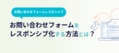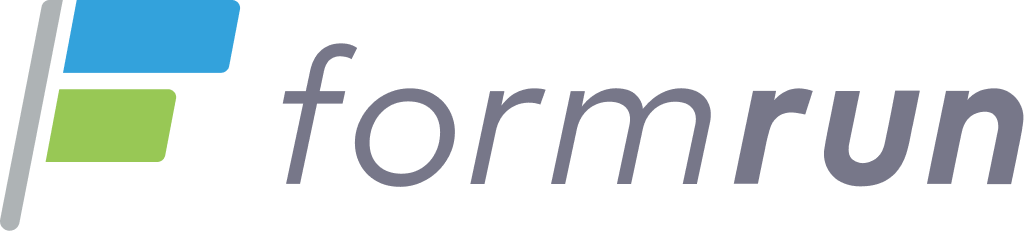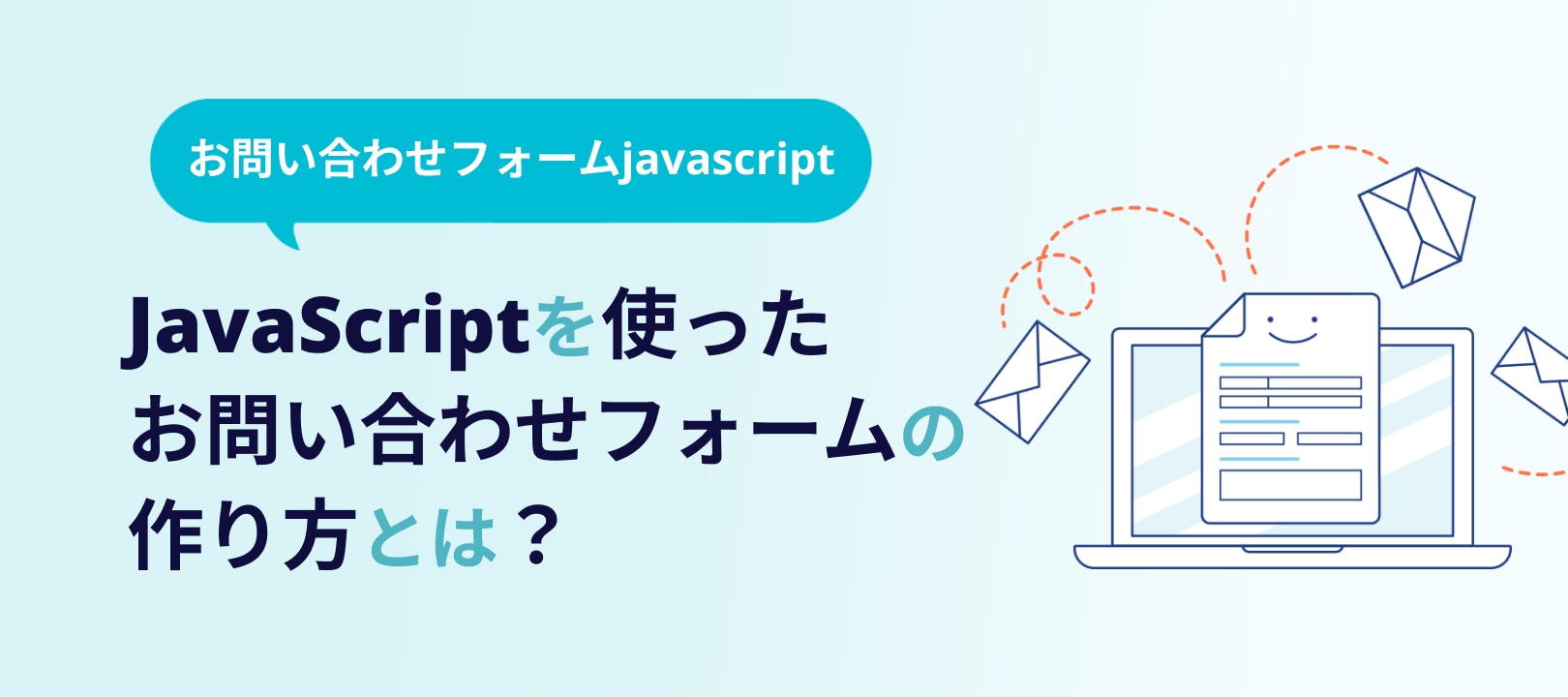
JavaScriptを使ったお問い合わせフォームの作り方とは? 3つの送信方法
「JavaScriptでお問い合わせフォームを作るには、どうしたらいいんだろう…」とお悩みではありませんか?
今回は、JavaScriptを使ったお問い合わせフォームの作り方を解説します。
また、お問い合わせフォームを簡単に短時間で作りたい場合、フォーム作成ツール「formrun」がおすすめです。formrunを使用するメリットは、下記の4つです。
・専門知識は不要でクリック操作でフォームが作成できる
・自社のサイトに合ったデザインに調節できる
・進捗状況の確認で問い合わせ管理の効率化
・画像やPDFのファイル添付が簡単に設置可能
ほとんどの機能が無料で使用できるため、ぜひ1度フォームを作成してみてください。
目次[非表示]
JavaScriptを使ったお問い合わせフォームの作り方

JavaScriptを使用したお問い合わせフォームを作成する際には、まずはHTMLでフォームを作成しなければなりません。
そこで、メールアドレスのみのフォームを元に、JavaScriptを使用したフォームの作成方法を解説します。
入力欄と送信ボタンを作る
最初に、HTMLで入力フォームを作成しましょう。メールアドレスの入力欄と送信ボタンのフォームを作るには、以下のコードを入力します。
<!DOCTYPE html>
<html lang="ja">
<head>
<meta charset="UTF-8">
<meta name="viewport" content="width=device-width, initial-scale=1.0">
<title>サンプルHTML</title>
</head>
<body>
<form action="xxx.html" method="get" name="mail_form">
メールアドレス:<input type="text" name="mail">
<input type="submit" value="送信">
</form>
</body>
</html>メールアドレスはinputタグで「type="text"」と書きます。そのあとに必ず「name="mail"」を記入するのを忘れないようにしましょう。JavaScriptを使用して値を得る際に必要です。
HTMLを使ったお問い合わせフォームの作成方法についてもっと知りたい方は下記も合わせてご覧ください。
>>htmlコピペでOK!シンプルかつおしゃれな問い合わせフォームの作り方
送信ボタンのクリックイベントを作る
「ユーザーが送信ボタンをクリックした」という情報を受け取るコードを作成します。
送信ボタンのクリックイベントを作るには、以下のコードを追加します。
<!DOCTYPE html>
<html lang="ja">
<head>
<meta charset="UTF-8">
<meta name="viewport" content="width=device-width, initial-scale=1.0">
<title>サンプルHTML</title>
</head>
<body>
<form action="Sample.html" method="get" name="mail_form">
メールアドレス:<input type="text" name="mail">
<!-- onClickイベントを追加 -->
<input type="submit" value="送信" onClick="return check();">
</form>
</body>
</html>
コードを実行すると、以下のような入力フォームが完成します。
クリック操作の情報を受け取るためには、「onClick」を使用します。「return check();」という記述があるのは、エラーチェック処理をするためです。
上記コードを追加することで、送信ボタンにフォーム内容をチェックする役割を与えられます。
必須入力チェックのコード作成
ユーザーが入力した内容に、記入漏れがあったときの処理を追加します。
たとえば、「メールアドレスが記入されていません」のようなメッセージを表示するための処理です。
下記のコードを追加しましょう
<!DOCTYPE html>
<html lang="ja">
<head>
<meta charset="UTF-8">
<meta name="viewport" content="width=device-width, initial-scale=1.0">
<title>サンプルHTML</title>
<!-- ↓JavaScriptの処理を追加 -->
<script type="text/javascript">
function check() {
if (mail_form.mail.value == "") {
// 条件に一致する場合(メールアドレスが空の場合)
alert("メールアドレスが記入されていません。"); // エラーメッセージを出力
return false; // 送信ボタン本来の動作をキャンセルします
} else {
// 条件に一致しない場合(メールアドレスが入力されている場合)
return true; // 送信ボタン本来の動作を実行します
}
}
</script>
</head>
<body>
<form action="Sample.html" method="get" name="mail_form">
メールアドレス:<input type="text" name="mail">
<!-- ↓onClickイベントを追加 -->
<input type="submit" value="送信" onClick="return check();">
</form>
</body>
</html>メールアドレスを記入しなかった場合、以下のように「メールアドレスが記入されていません」というメッセージを表示させられます。
万が一、メールアドレスで使用できない文字が記入されたときや、登録済みのメールアドレスが記入されたときに、エラーメッセージを表示可能です。
JavaScriptを使った3つのフォーム送信方法
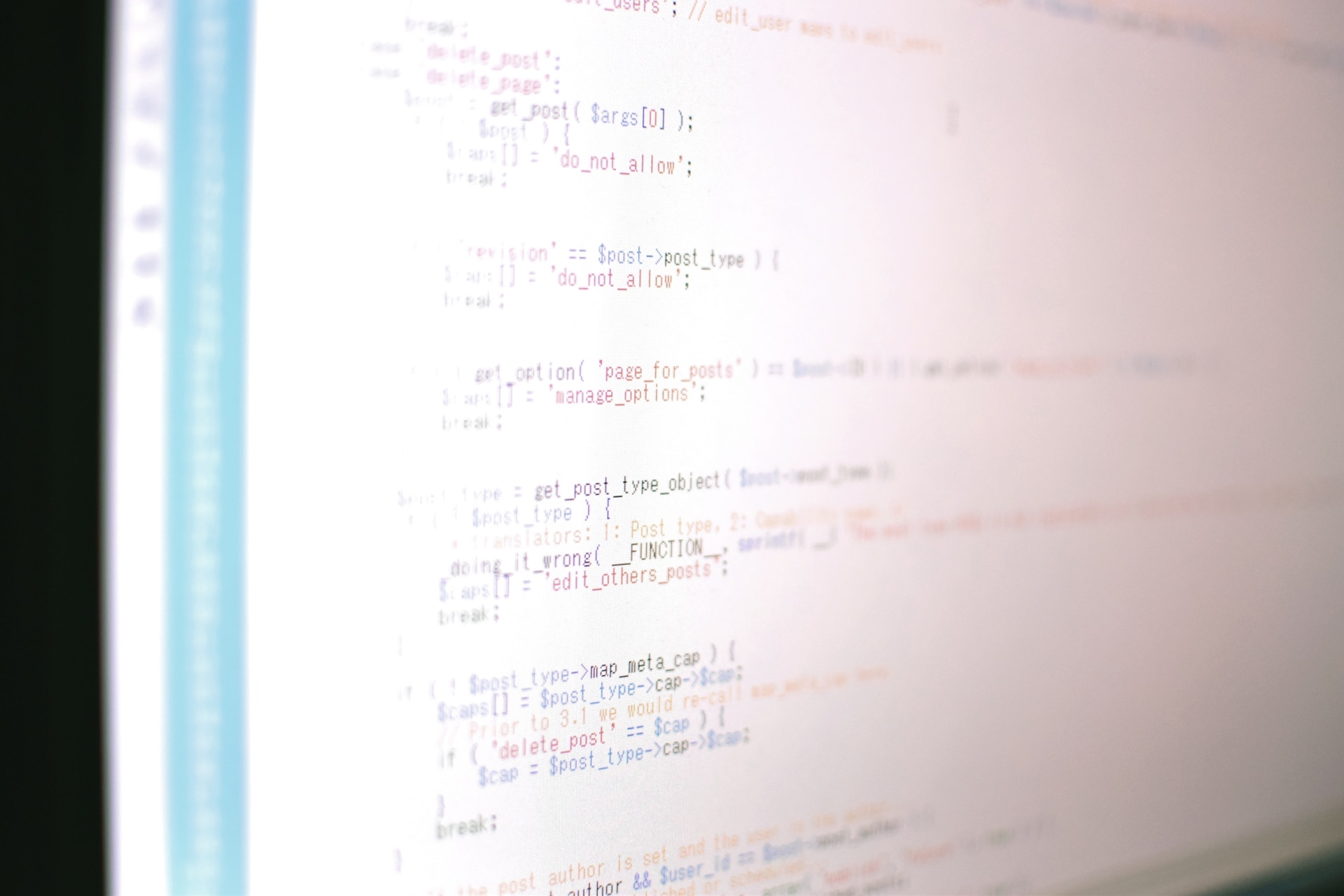 JavaScriptを使ったフォーム送信方法には、以下3つの方法があります。
JavaScriptを使ったフォーム送信方法には、以下3つの方法があります。
・submit
・onsubmit
・onclick
submit、onsubmit、onclickを使うことで、データベースに送信する前に、JavaScriptを経由させることが可能です。JavaScriptを経由させることで、フォームの入力値に誤りがあった場合に、エラーメッセージを表示させられます。
以下では、submit、onsubmit、onclickについて詳しく解説します。
submitを使う場合
submitは、JavaScript内で設定できるメソッドです。submitはJavaScript内で使うと、フォームの入力値をJavaScriptに送信できます。
submitの使い方は、以下の通りです。
<!DOCTYPE html>
<html lang="ja">
<head>
<meta charset="UTF-8">
<meta name="viewport" content="width=device-width, initial-scale=1.0">
<title>サンプルHTML</title>
</head>
<body>
<form name="myform">
<input name="mytext" type="text" />
<!-- ボタン要素で送信ボタンを設置 -->
<button id="btn">送信</button>
</form>
<script>
var btn = document.getElementById('btn');
btn.addEventListener('click', function() {
alert(document.myform.mytext.value);
// submit()でフォームの内容を送信
document.myform.submit();
});
</script>
</body>
</html>これで、「button」に送信の機能を与えられます。
onsubmitを使う場合
onsubmitもsubmitと同じように、フォームの入力値をJavaScriptに送信することが可能です。
onsubmitの使い方は以下の通りです。
<!DOCTYPE html>
<html lang="ja">
<head>
<meta charset="UTF-8">
<meta name="viewport" content="width=device-width, initial-scale=1.0">
<title>サンプルHTML</title>
</head>
<body>
<!-- フォーム送信時にcheckText関数を実行する -->
<form name="myform" onsubmit="checkText()">
<input name="mytext" type="text" />
<input type="submit" value="送信" />
</form>
<script>
function checkText() {
// 入力ボックスの内容を表示する
alert(document.myform.mytext.value);
}
</script>
</body>
</html>上記の記述すると、フォームのデータを送信する前に、JavaScript関数が実行されます。
onsubmitは、HTMLのフォームタグ内に記述するようになっていて、JavaScript内の指定した名前の関数名を動かせます。その後、フォームを送信する処理を実行できます。
onclickを使う場合
onclickとは、要素がクリックされたときに、メッセージを表示したり画面を切り替えたりなどのアクションを起こす、イベントハンドラーです。
onclickは、フォーム以外の要素にも使用できます。今回は、送信ボタンをクリックした際にJavaScriptを動かすため、submitボタンの属性にonclickを指定しましょう。
onclickを使用した例は以下の通りです。
<!DOCTYPE html>
<html lang="ja">
<head>
<meta charset="UTF-8">
<meta name="viewport" content="width=device-width, initial-scale=1.0">
<title>サンプルHTML</title>
</head>
<body>
<!-- フォーム送信時にcheckText関数を実行する -->
<form name="myform">
<input name="mytext" type="text" />
<!-- onclick属性を付与してcheckText関数を実行する -->
<input type="submit" value="送信" onclick="checkText()" />
</form>
<script>
function checkText() {
// 入力ボックスの内容を表示する
alert(document.myform.mytext.value);
}
</script>
</body>
</html>他には、リンクやボタンにもonclickを設定し、画面を動かすことが可能です。
30秒でお問い合わせフォームが作れる「formrun」がおすすめ
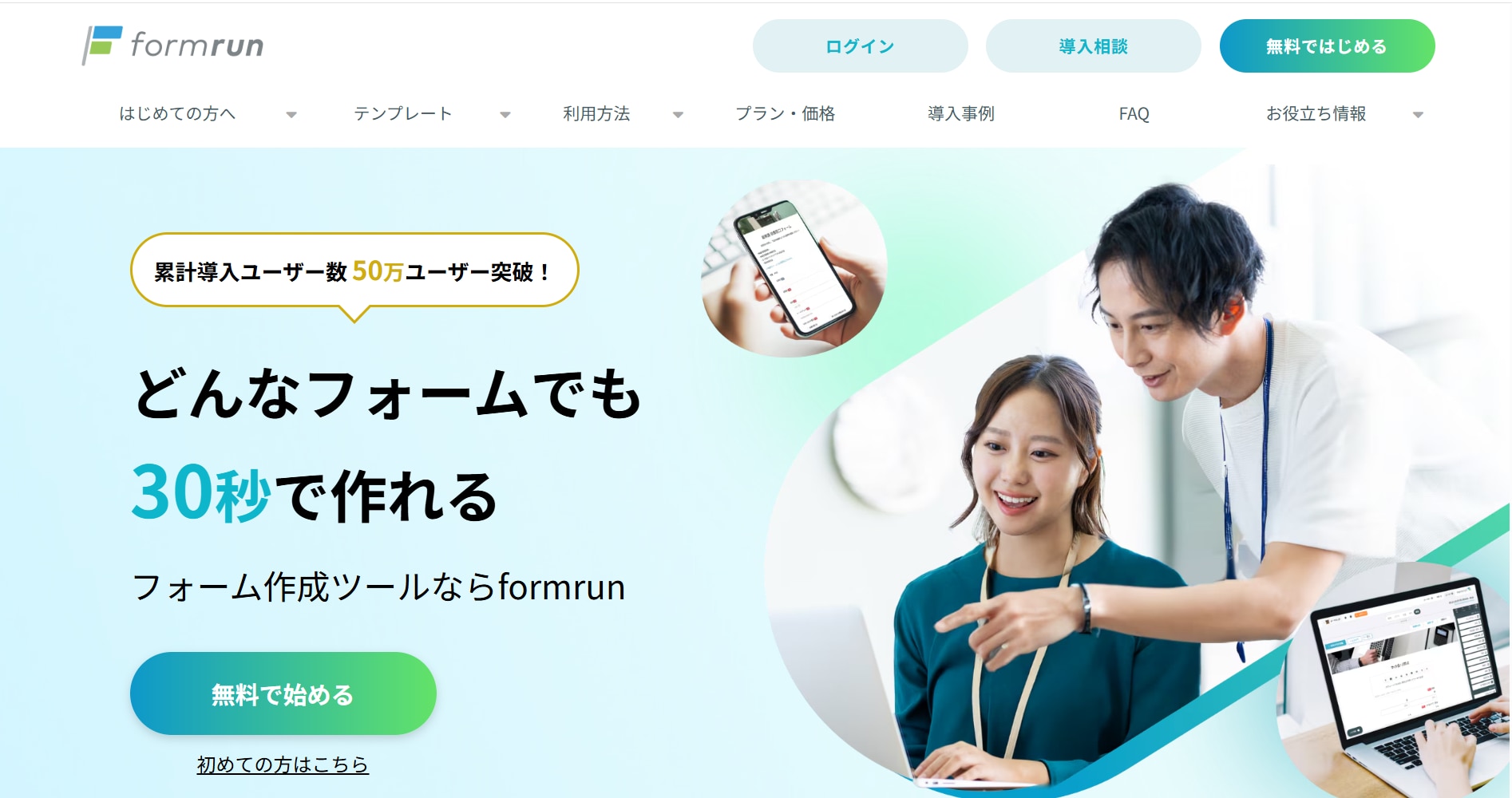
お問い合わせフォームを素早く、低コストで作成するならフォーム作成ツール「formrun」がおすすめです。
以下ではformrunがおすすめな理由を紹介します。
豊富な機能で作りたいフォームがすぐ作れる
formrunには、基本的なものから高機能なものまで、フォーム作成に役立つ機能が豊富に搭載されています。
たとえば、「条件分岐選択項目」を使用すれば、フォームの回答者が選んだ選択肢によって、次の設問表示を変更できます。フォームの項目数が多い場合に回答者ごとに必要な項目のみを表示させることで、よりわかりやすいフォームにできるだけでなく、回答者の入力負担を軽減可能です。
他にも、注文受付と同時に決済ができる「決済機能」や、botによるスパム攻撃を防止する「reCAPTCHA」機能などを設置できます。
入力ミスを防ぐ機能で、フォーム入力のサポート
formrunには、フォーム回答者の入力ミス防止や入力補助をできる機能が搭載されています。例えば、誤った入力がされた際にリアルタイムでエラーを知らせたり、郵便番号を入力するだけで、住所を自動で入力してくれたりといった機能をフォームに設置可能です。
入力補助機能によって、回答者がストレスなく入力できるため、離脱防止に効果的です。
作成したフォームはWebページで設置可能
作成したフォームはホームページに簡単に設置できます。フォーム作成後に発行されるHTML要素を、Webサイトに貼り付けるだけで完了です。
サイトに貼り付けず、フォーム単体で使う場合は、QRコードとURLを活用できます。フォーム作成後、QRコードとURLが自動発行されるため手間もかかりません。たとえば、アンケートフォームのQRコードをチラシに掲載したり、メールやチャットにフォームのURLを記載したりして活用可能です。
充実したお問い合わせ管理機能
formrunは、フォームで得たデータをツール上で管理できます。顧客単位での進捗状況や対応担当者を、ひと目で確認可能です。
データはスプレッドシートやExcelで出力できるため、データ分析に役立ちます。
SlackやChatworkなどのチャットツールと連携しておけば、フォームに入力があった際に通知が届くように設定できます。問い合わせに素早く対応できるため、顧客満足度の向上にもつながります。
フォーム作成ツールを活用して、業務フローを効率化しよう
JavaScriptを使ったお問い合わせフォームは、コードの知識が必要です。そのため、初心者には難しい部分があります。コードを書かずに簡単にフォームを作成したい場合には、フォーム作成ツール「formrun」がおすすめです。
formrunを使うことで、専門的な知識がなくても、直感的な操作でフォームを作成でき、業務を効率化できます。
同じフォーム作成ツールのGoogleフォームと比べてもセキュリティ条件が高く、細かい設定まで機能が豊富となっているため、ビジネス利用目的では、formrunのユーザーのうち7割がGoogleフォームから変更しています。
メールアドレスがあれば無料登録可能!無期限で無料プランが利用できるのでformrunでぜひフォームを作成してみてください。